原本我是在周一盼周三,周三盼周五,一周五天工作日,熬一熬也就到周末了,而现在已经上了五天班的我,才发现我还有好几天才到周末…好难熬啊。
巧的是今天开会的时候碰到了投屏的问题,抱着摸鱼态度的我毛遂自荐给boss说:交给我,我来解决。
![图片[1] | Screen Stream(HTTP屏幕传输),这种功能逆天的App不花钱就能用? | i3综合社区](https://www.i3zh.com/wp-content/uploads/2022/10/4ffce04d92a4d6cb21c1494cdfcd6dc1-22.jpg)
于是,我就光明正大地摸鱼了,虽然工作是摸鱼了,但给大家找软件的我是肯定不会划水的,行不行,你看这款软件就行了。
安卓-Screen Stream
这个软件不像那些远程控制软件,有那么多的协同等功能,但在我看来它可是丝毫不逊色那些软件,毕竟这个软件的优点是简单和实用。
它最大的功能就是通过HTTP的传输方式,让你可以通过任何的浏览器查看到原设备的屏幕画面,简单来说,就是“演示功能”。
![图片[2] | Screen Stream(HTTP屏幕传输),这种功能逆天的App不花钱就能用? | i3综合社区](https://www.i3zh.com/wp-content/uploads/2022/10/4ffce04d92a4d6cb21c1494cdfcd6dc1-3.gif)
很多时候我们是不需要那么多花哨的功能,毕竟有些真的用不着,懂的都懂。。
来看这款软件,操作十分简单,一两句话就能说清:
1、下载安装软件,点击中间的“开始”按钮。
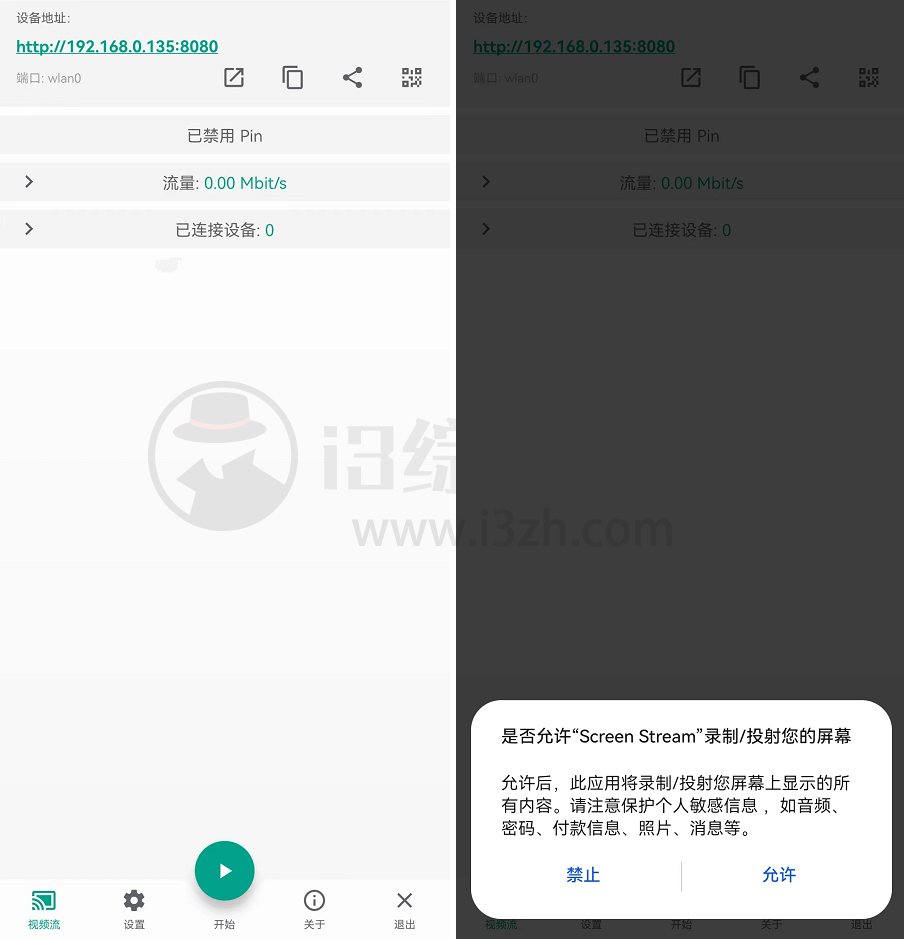
2、在浏览器输入软件左上角的“设备地址”,这样你就可以将原设备共享到你想共享的任何一个拥有浏览器的设备上了。
![图片[4] | Screen Stream(HTTP屏幕传输),这种功能逆天的App不花钱就能用? | i3综合社区](https://www.i3zh.com/wp-content/uploads/2022/10/4ffce04d92a4d6cb21c1494cdfcd6dc1-68.png)
亲测,只要是能访问浏览器的设备,都可以直接共享你的安卓屏幕,比如其他安卓设备、电脑、iPhone、平板等都是没问题的,就看你怎么来用了。
![图片[5] | Screen Stream(HTTP屏幕传输),这种功能逆天的App不花钱就能用? | i3综合社区](https://www.i3zh.com/wp-content/uploads/2022/10/4ffce04d92a4d6cb21c1494cdfcd6dc1-69.png)
只需启动这款App,你就实现了设备的共享功能,剩下的就交给你自己的桌面了,该软件只有3.9MB的大小,不占手机内存,使用起来十分丝滑流畅。
![图片[6] | Screen Stream(HTTP屏幕传输),这种功能逆天的App不花钱就能用? | i3综合社区](https://www.i3zh.com/wp-content/uploads/2022/10/4ffce04d92a4d6cb21c1494cdfcd6dc1-70.png)
如果你追求畅快的共享体验的话,最好是连接一个信号较强的WIFI,并且必须在同一个局域网内才行。
另外这个功能所针对的用户端是没有限制的,也就是说一台手机可以同时共享屏幕在多台设备上。
![图片[7] | Screen Stream(HTTP屏幕传输),这种功能逆天的App不花钱就能用? | i3综合社区](https://www.i3zh.com/wp-content/uploads/2022/10/4ffce04d92a4d6cb21c1494cdfcd6dc1-4.gif)
你看这效果,看着都晃眼,这妥妥是发布会必备软件呀,就是不知道以前老罗开发布会是不是用的这款软件。
一定要记着收藏,以防不时之需,不过也需要注意一下,投屏的过程中可别打开一些奇奇怪怪的网页,以免造成误会。
【安卓】Screen Stream HTTP屏幕传输:
https://pan.quark.cn/s/976619a73940
备用链接:
https://url66.ctfile.com/f/3211366-693977394-3cde0f?p=acg47 (访问密码: acg47)
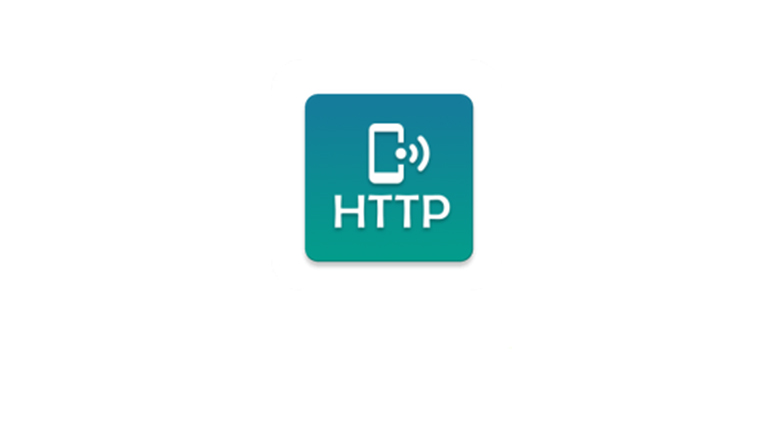
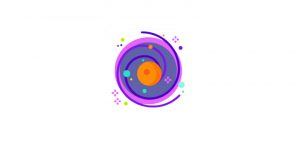



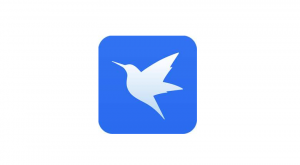



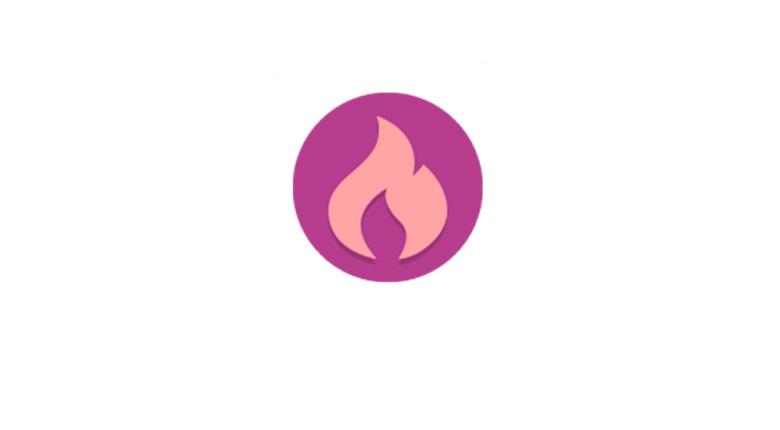
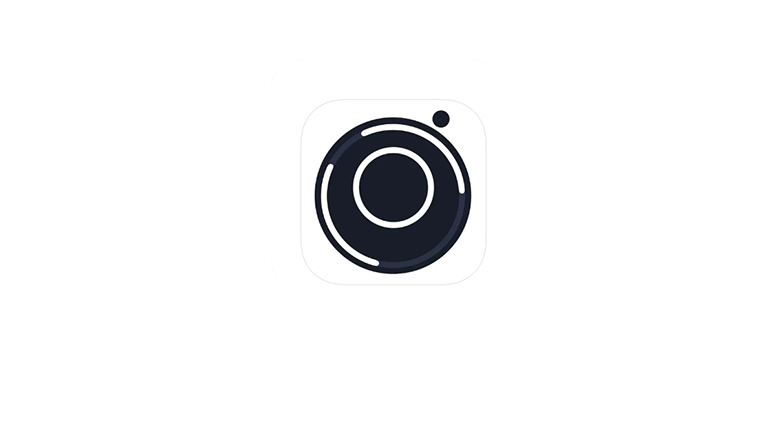



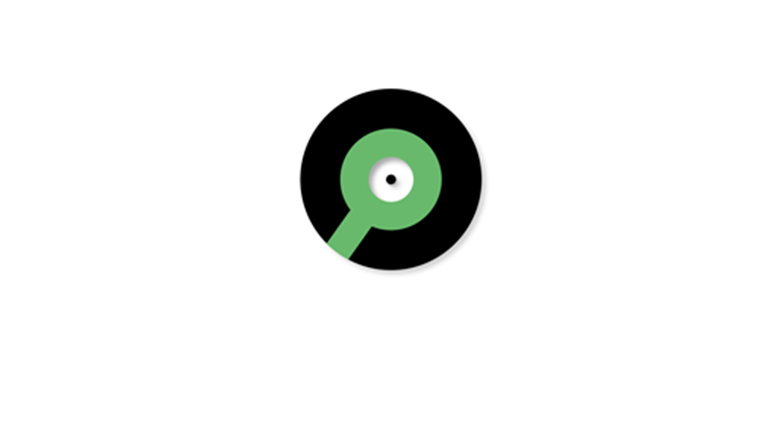
![表情[aini] | i3综合社区](https://www.i3zh.com/wp-content/themes/zibll/img/smilies/aini.gif)
![表情[wozuimei] | i3综合社区](https://www.i3zh.com/wp-content/themes/zibll/img/smilies/wozuimei.gif)
暂无评论内容